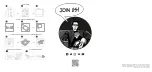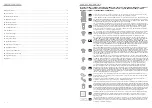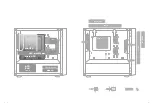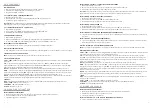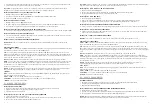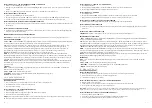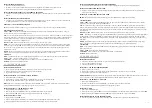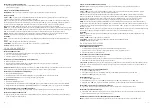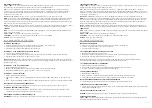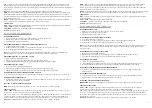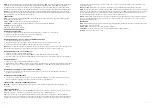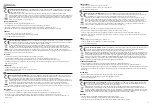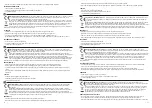6
7
|
|
INSTALLATION D’UN SSD 2,5” SUR LE PLATEAU DE LA CARTE MÈRE
4. Mettez les patins AV1 sur les vis SS1.
5. Ensuite, serrez doucement les vis (x 4) avec les patins dans les trous inférieurs du SSD.
6. Fixez le disque dans les trous de montage SSD prévus à cet effet.
Important:
Si les vis avec patins sont trop serrées, il ne sera pas possible de fixer le disque dans les trous prévus à cet effet (les
patins seront écrasés). Sil les vis sont trop peu serrées, le disque dur tombera pendant le transport.
INSTALLATION D’UN SSD 2,5” DANS UNE CAGE HDD 3,5”
7. Retirez la cage du disque dur (tirez-la).
8. Fixez le disque en haut de la cage HDD en serrant vis MB1 (x 4) en bas.
9. Installez (glissez) la cage de disque dur avec le disque installé dans le boîtier.
INSTALLATION D’UN DISQUE HDD 3,5”
7. Retirez la cage du disque dur (tirez-la).
8. Tout d’abord, fixez le disque dur sur le dessus de la cage avec les vis HD1 (x4 ) serrées en bas.
9. Fixez le deuxième disque à l’intérieur de la cage au moyen des vis HD1 (x4) serrées sur les côtés du disque.
INSTALLATION DES CONNECTEUR D’ENTRÉE/SORTIE DU PANNEAU AVANT
10. Connectez les connecteurs du panneau avant aux prises correspondantes de la carte mère conformément au manuel de la
carte mère.
INSTALLATION DU CONTRÔLEUR DE VENTILATEURS
11. Connectez le câble d’alimentation SATA de l’alimentation secteur au connecteur SATA du contrôleur. Sélection du mode de
rétroéclairage avec le bouton en face avant du boîtier.
NOTICE D’UTILISATION – RÉGULATEUR DE VENTILATEURS
NOTE:
Le contrôleur est pré-installé en usine et prêt à fonctionner juste après avoir été connecté à l’alimentation électrique.
DESCRIPTION DU CONTRÔLEUR
•
LED1 … LED6
– Connecteurs de rétroéclairage ARGB des ventilateurs. Pour obtenir l’effet de rétroéclairage souhaité, connectez
les ventilateurs les uns après les autres. Connecteurs ARGB 3 broches 5 V.
•
SW
– Un câble terminé par une fiche à 2 broches peut être connecté au connecteur de la face avant du boîtier — „RESET”
ou„LED SW” (selon le modèle de boîtier). Il est connecté en usine, il permet de basculer entre les modes de rétroéclairage. En
maintenant le bouton enfoncé, le rétroéclairage s’éteint ou le mode de contrôle du rétroéclairage à partir de la carte mère est
activé – si le contrôleur y est connecté.
•
DATA
(ou PC PWM DATA selon modèle) –- un câble connecté en usine câblé qui se termine par des fiches:
* PWM
– Il peut être branché sur le connecteur PWM à 4 broches approprié sur la carte mère (consultez le manuel de votre carte
mère pour voir si la prise prend en charge le signal PWM ou le réglage DC). Il permet de contrôler la vitesse des ventilateurs
à partir du BIOS. L’absence de connexion signifie que les ventilateurs fonctionneront en mode par défaut. La prise a en fait 2
broches, c’est intentionnel et correct.
* ARGB
– fiche 3 broches 5 V. Après le branchement du connecteur approprié sur la carte mère (consultez le manuel de la carte
mère), il vous permet de faire fonctionner le rétroéclairage des ventilateur à partir du BIOS / logiciel de la carte mère.
OPTION :
* VDG
– fiche du rétroéclairage ARGB à 3 broches en technologie Gigabyte, compatible uniquement avec certains modèles de
cartes mères du constructeur.
•
FAN1 … FAN6
- Connecteurs d’alimentation de ventilateur à 3 broches
•
LED7, LED8
- Les connecteurs sont conçus pour bandes LED avec un connecteur ARGB 3 broches 5 V.
•
POWER
– Connecteur d’alimentation SATA.
ES - MANUAL DE USUARIO
INSTALACIÓN DE LOS VENTILADORES
1. Retire el panel frontal tirando suavemente de su parte inferior. Desatornille el panel lateral.
2. Atornille los ventiladores según el esquema de la carcasa.
3. Orientación sugerida de los ventiladores.
INSTALACIÓN DE DISCOS 2,5’’ SSD SOBRE LA BANDEJA DE LA PLACA BASE
4. Coloque los adaptadores AV1 sobre los tornillos SS1.
EN - USER MANUAL
FAN INSTALLATION
1. Remove front panel by gently pulling bottom part. Unscrew side panel.
2. Install fans accordingly using screws and according to case plan.
3. Suggested fan airflow orientation.
2,5” SSD INSTALLATION ON MOTHERBOARD TRAY
4. Put AV1 pads onto SS1 screws.
5. Next gently screw-in the screws (x4) with applied pads into SSD bottom screw holes.
6. Fix SSD into designated SSD tray holes.
Important note:
Too tight screwing-in screws with applied pads might cause drive fastening in designated holes impossible
(pads will get squeezed). Too lose might cause drive to fall off during transport.
2,5” SSD DRIVE INSTALLATION ON 3,5” HDD CAGE
7. Remove HDD cage (pull out).
8. Screw-in SSD on top of HDD cage using MB1 (x4) screws into SSD bottom holes.
9. Install HDD cage (slot-in) with secured drive back into case.
3,5” HDD DRIVE INSTALLATION
7. Remove HDD cage (pull out).
8. As first screw-in HDD drive on top of HDD cage using HD1 (x4) screws into HDD bottom screw holes.
9. Second screw-in HDD drive inside HDD cage using HD1 (x4) screws into HDD side screw holes.
FRONT PANEL O/I PORTS INSTALLATION
10. Connect front panel I/O connectors to motherboard according to motherboard manual.
FAN CONTROLLER INSTALLATION
11. Plug-in SATA power connector from PSU to controller SATA socket. Backlight mode control via button on front I/O case panel.
USER MANUAL – ARGB FAN CONTROLLER
NOTE:
controller is pre-installed and ready to use right after connecting to power source.
CONTROLLER DESCRIPTION
•
LED1 … LED6
– ARGB backlight headers for fans. To get the right backlight effect, connect the fans one by one. ARGB 3-PIN 5V
type header.
•
SW
– To the header can be plugged cable from the front panel of the case - „RESET” or „LED SW” (depends on the model) -
terminated with a 2-pin connector. By default cable is pre-installed. RESET/LED button on case allows then to change backlight
mode, turn mode off or switch to motherboard control of fans backlight.
•
DATA
(or PC PWM DATA depends on the model) – header with pre-installed cable which ends with following connectors:
* PWM
– Connector can be plugged into designated 4-PIN PWM header on motherboard (it must be confirmed in motherboard
user manual, if 4-PIN header provides PWM signal or DC). It allows fan speed control from BIOS. If controller is not connected to
motherboard, fans run at default RPM. This PWM connector have 2 pins in fact, which is intended and correct.
* ARGB
– 3-PIN 5V connector. After plugging into ARGB header on motherboard (check in motherboard user manual for header
location and specification), allows fan backlight control from BIOS / motherboard software.
OPTIONAL:
* VDG
– Gigabyte ARGB 3-pin backlight connector, only compatible with specific manufacturer’s motherboard models.
•
FAN1 … FAN6
– 3-PIN fans power connectors.
•
LED7, LED8
- LED strip 3-PIN ARGB connectors.
•
POWER
– SATA power connector.
FR - MANUEL DE L’UTILISATEUR
INSTALLATION DES VENTILATEURS
1. Retirez le panneau avant en tirant doucement sur sa partie inférieure. Dévissez le panneau latéral.
2. Fixez les ventilateurs avec des vis selon le plan du boîtier.
3. Orientation suggérée des ventilateurs.